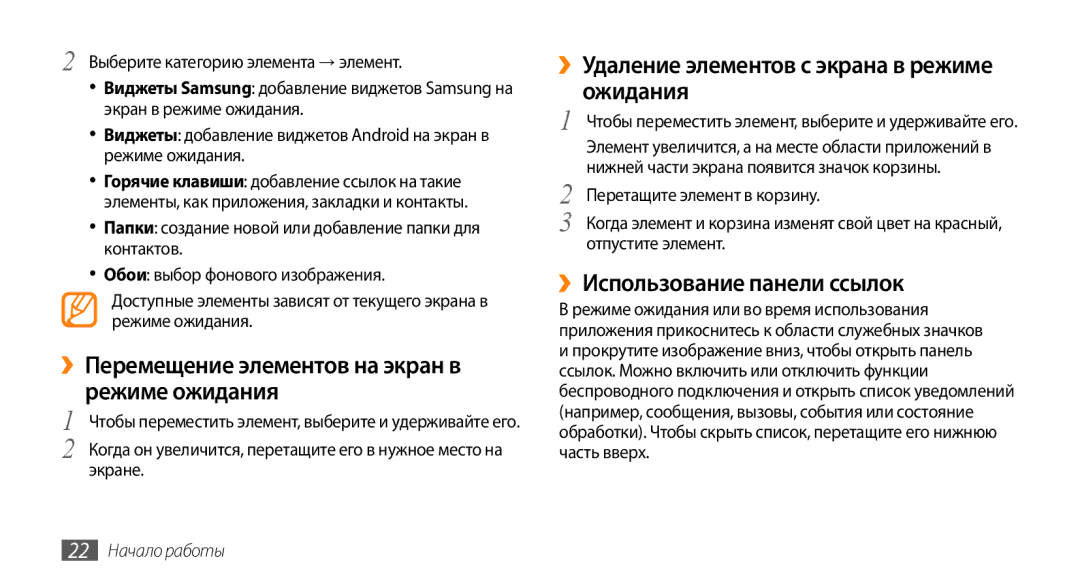Руководство пользователя
Обозначения
Данном Руководстве
Данном руководстве
Сведения об авторских правах
Видео В Формате Divx Видео ПО Запросу В Формате Divx
Содержание
Развлечения
Личные данные
Возможности передачи данных
Настройки
Устранение неполадок 108
106
107
113
Установка SIM- или USIM-карты и аккумулятора
Сборка телефона
Комплект поставки
Сборка телефона
Не вставляйте карту памяти в разъем для SIM- или USIM-карты
Чтобы установить SIM- или USIM-карту и аккумулятор
10 Сборка телефона
Зарядка аккумулятора
Вставьте аккумулятор Закройте крышку аккумулятора
››Зарядка с помощью зарядного устройства
12 Сборка телефона
Перед зарядкой телефона убедитесь, что ПК включен
››Зарядка с помощью кабеля для передачи данных
Частые стирание и запись данных сокращают срок службы карты
Потере данных и/или повреждению карты или телефона
››Извлечение карты памяти
14 Сборка телефона
››Форматирование карты памяти
Прикрепление наручного ремешка дополнительно
За небольшой выступ Закройте крышку аккумулятора
Общие сведения о телефоне
Начало работы
16 Начало работы
››Клавиши
Начало работы
Включена функция GPS
››Служебные значки
Значок Описание
Выполняется голосовой вызов
Включен автономный режим
Домашней сети
Включен профиль «Без звука»
Пользователя
Работать с сенсорным экраном можно следующими способами
20 Начало работы
Общие сведения об экране в режиме ожидания
››Добавление элементов на экран в режиме ожидания
››Использование панели ссылок
››Перемещение элементов на экран в режиме ожидания
››Удаление элементов с экрана в режиме ожидания
Экране
Режиме ожидания нажмите клавиши → Изменить
Работа с приложениями
››Добавление и удаление панелей с экрана в режиме ожидания
Выберите приложение
→ Изменить
››Упорядочение приложений
››Доступ к недавно использованным приложениям
24 Начало работы
››Включение и выключение тональных звуков
Индивидуальная настройка телефона
››Установка текущего времени и даты
››Регулировка громкости звонка
››Регулировка яркости дисплея
››Выбор мелодии вызова
››Установка обоев для экрана в режиме ожидания
››Создание рисунка разблокировки экрана
››Блокировка SIM- или USIM-карты
››Изменение типа клавиатуры
Ввод текста
SIM-карты
Настройка оповещения
Поле ввода текста
››Ввод текста с помощью клавиатуры Swype
Переместите его к следующей букве
Языка раскладки клавиатуры
Можно также использовать следующие значки
››Ввод текста с помощью клавиатуры Samsung
Выберите значок , а затем режим ввода текста
30 Начало работы
››Копирование и вставка текста
Загрузка приложений из Android Market
››Установка приложения
→ Загрузки
Загрузка файлов из Интернета
››Удаление приложения
32 Начало работы
Синхронизация
Синхронизация данных
››Настройка учетной записи на сервере
Записи
››Ручная синхронизация данных
Поиск данных с помощью функции поиска в Google
34 Начало работы
››Выполнение вызова или ответ на вызов
Связь
Вызовы
Для завершения вызова выберите пункт Завершить вызов
››Функции, доступные во время разговора
››Использование гарнитуры
36 Связь
Для переключения между вызовами выберите пункт Переключить
Черный список
››Просмотр и набор пропущенных вызовов
››Дополнительные функции
38 Связь
Вызове, поступившем во время разговора с другим абонентом
Вызов → Запрет вызова
→ Ожидание вызова. Настройки будут переданы в сеть
››Отправка SMS-сообщений
Сообщения
››Просмотр журнала вызовов
Режиме ожидания выберите пункт Телефон → Журн. выз
Абонентов или одну из групп
››Отправка MMS-сообщений
››Просмотр SMS- или MMS-сообщений
Выберите пункт Добавить
Следуйте инструкциям сервера голосовой почты
››Прослушивание голосовых сообщений
42 Связь
Почты
Google Mail
››Просмотр сообщений электронной
››Отправка сообщения электронной почты
Просмотреть ярлыки
Mail
44 Связь
Электронной почты Следуйте инструкциям на экране
››Настройка учетной записи электронной почты
››Отправка сообщения электронной почты
Сообщения
››Просмотр сообщений электронной почты
Google Talk
46 Связь
››Начало разговора
››Добавление друзей в список
Чтобы завершить разговор, нажмите клавишу → Закрыть чат
››Фотосъемка
Развлечения
Камера
48 Развлечения
Чтобы удалить фотографию, выберите пункт Удалить
Уменьшения масштаба
Развлечения
Выберите пункт Камера
››Фотосъемка в режиме распознавания улыбки
››Создание серии фотографий
50 Развлечения
››Комбинированная съемка
››Панорамная съемка
→ Непрерывный
Выберите пункт → Снимок в движении
››Фотосъемка в движении
››Настройка камеры
52 Развлечения
Изображения Измерение
Опции Назначение Применение к фотоснимкам Эффекты
Сепии или черно-белых тонов
Качество Настройка уровня качества
››Видеосъемка
54 Развлечения
››Настройка параметров видеозаписи
Включение или выключение звука
Видеоплеер
56 Развлечения
Галерея
››Поддерживаемые форматы файлов
››Обмен изображениями и видеозаписями
››Просмотр фотографий
››Просмотр видеозаписей
58 Развлечения
››Загрузка музыкальных файлов в телефон
Музыкальный проигрыватель
››Воспроизведение музыки
Также загрузить в интерактивный альбом или социальную сеть
Файлов
Путем перемещения ползунка
Изменение режима повтора повтор
60 Развлечения
››Добавление песен в список быстрого доступа
››Создание списка воспроизведения
Выберите пункт Списки воспроизведения
››Настройка музыкального проигрывателя
FM-радио
››Прослушивание FM-радио
→ Опции → Настройки или
››Автоматическое сохранение радиостанции
Выберите пункт FM-радио
→ Настройки
››Добавление радиостанции в список избранных
››Настройка параметров FM-радио
64 Развлечения
Сигнала
Опции Назначение Настройка FM-радио на
Частота
Настройка на автоматическое
››Создание контакта
Личные данные
Контакты
Выберите пункт Добавить в Контакты → Создать контакт
››Создание визитки
››Поиск контактов
››Назначение клавиш быстрого набора номера
→ Быстрый набор
››Копирование контактов
››Получение контактов из учетной записи в соцсети
››Создание группы контактов
››Просмотр журнала связи
››Просмотр событий
Календарь
››Добавление события
››Просмотр действий в социальных сетях
››Создание заметки
Заметки
››Отключение сигнала о событии
››Просмотр заметок
Диктофон
››Запись голосовых заметок
Номер Назначение
72 Личные данные
››Просмотр веб-страниц
Интернет
Интернет
Интернет
Новое окно
74 Интернет
››Голосовой поиск информации
››Создание закладок для избранных веб- страниц
››Доступ к часто посещаемым страницам и журналу браузера
››Просмотр нескольких страниц
››Добавление канала RSS-новостей
Чтобы удалить закладку, выберите пункт Удалить закладку
››Изменение вида карты
Layar
Карты
››Определение своего местонахождения
››Поиск определенного местоположения
Заданному пункту назначения
Помощью Google Latitude
››Получение маршрутов проезда к
YouTube
››Просмотр видео
››Отправка видео
Daily Briefing
››Обмен видео
80 Интернет
Market
Samsung Apps
Bluetooth
82 Возможности передачи данных
Bluetooth → Поиск устройств
Bluetooth
Также можно открыть панель ссылок и выбрать пункт Bluetooth
Выберите устройство
››Прием данных с помощью беспроводной связи Bluetooth
Wi-Fi
84 Возможности передачи данных
Ней
→ Добавить сеть Wi-Fi
››Включение функции Wlan
››Добавление сети Wlan вручную
››Настройка параметров Dlna для обмена файлами мультимедиа
AllShare
86 Возможности передачи данных
››Воспроизведение других файлов на вашем телефоне
››Воспроизведение файлов на другом DLNA-устройстве
››Воспроизведение файлов с одного устройства на другом
Другом проигрывателе
Подключение к ПК
››Подключение с помощью программы Samsung Kies
88 Возможности передачи данных
Вставьте ее
››Синхронизация с проигрывателем Windows Media
››Подключение в качестве съемного диска
Настройки USB → Съемный диск
90 Возможности передачи данных
››Установка сигнала
Инструменты
Часы
››Отключение сигнала будильника
Отсчета времени
››Настройка мирового времени
››Использование секундомера
››Использование таймера обратного
››Просмотр журнала вычислений
Калькулятор
››Выполнение вычислений
Выберите пункт Калькулятор
Чтобы создать новую папку, выберите пункт Создать папку
Мои файлы
ThinkFree Office
Чтобы изменить режим просмотра, выберите пункт Просм. по
››Создание нового документа
››Просмотр и редактирование документов на телефоне
››Вызов абонента с помощью голосового набора
Функция голосового набора
››Управление документами в Интерактивном режиме
96 Инструменты
Write and Go
Голосовой поиск
››Запуск приложения
Работа с меню настроек
Настройки
Сеть
››Все вызовы
››Мобильные сети
››Синхронизация
Настройка следующих параметров вызовов
››Разрешенные номера
Звуки и Дисплей
››Голосовой вызов
››Голосовая почта
GPS и Безопасность
Вибрация телефона выбор режима вибрации для входящих вызовов
Настройка блокировки SIM-карты
Приложения
102 Настройки
Конфиденциальность
Учетные записи и синхронизация
Изменение параметров для управления настройками и данными
Поиск
Память
Язык и ввод
Язык ввода выбор языка ввода текста
››Клавиатура Samsung
XT9 включение режима XT9 для упрощенного набора текста
Дата и Bремя
Специальные возможности
Преобразование текста в речь
106 Настройки
Сведения о телефоне
Блокировка SIM-карты
Устранение Неполадок
108 Устранение неполадок
Вызовы сбрасываются
Устранение неполадок
Собеседник вас не слышит
Исходящие вызовы не проходят
Входящие вызовы не проходят
Низкое качество звука при разговоре
Устройство нагревается
Аккумулятор не заряжается полностью или телефон выключается
Не удается подключить телефон к ПК
112 Устранение неполадок
Охрана здоровья и техника безопасности
Берегите слух
Производителем кардиостимулятора и медицинского прибора
Меры предосторожности при использовании кардиостимуляторов
114 Охрана здоровья и техника безопасности
Безопасность дорожного движения
Выполняйте все действующие правила и предупреждения
Обращайтесь со смартфоном аккуратно и осторожно
Берегите аккумуляторы и зарядные устройства от повреждений
116 Охрана здоровья и техника безопасности
При использовании держите смартфон в обычном положении
Важная информация по использованию устройства
Не используйте смартфон вблизи других электронных приборов
Не касайтесь внутренней антенны смартфона
Доступ к службам экстренной помощи
Аккуратно обращайтесь с SIM-картой и картами памяти
118 Охрана здоровья и техника безопасности
Правильная утилизация аккумуляторов для этого продукта
Правильная утилизация изделия
Охрана здоровья и техника безопасности
Отказ от ответственности
120 Охрана здоровья и техника безопасности
Охрана здоровья и техника безопасности
Алфавитный указатель
122 Алфавитный указатель
Алфавитный указатель
Служебные значки
Специальные возможности
Поиск сетей и подключение к ним
124 Алфавитный указатель
Фотосъемка в режиме
Создание групп
Просмотр
Переход
Write and Go YouTube
126 Алфавитный указатель
Информация О Сертификации Продукции
Компания
Wi-Fi GT-I5800
Декларация соответствия R&TTE
Мобильный телефон стандартов GSM, Wcdma
Установка ПО Kies Синхронизация с c ПК
→ Samsung Kies